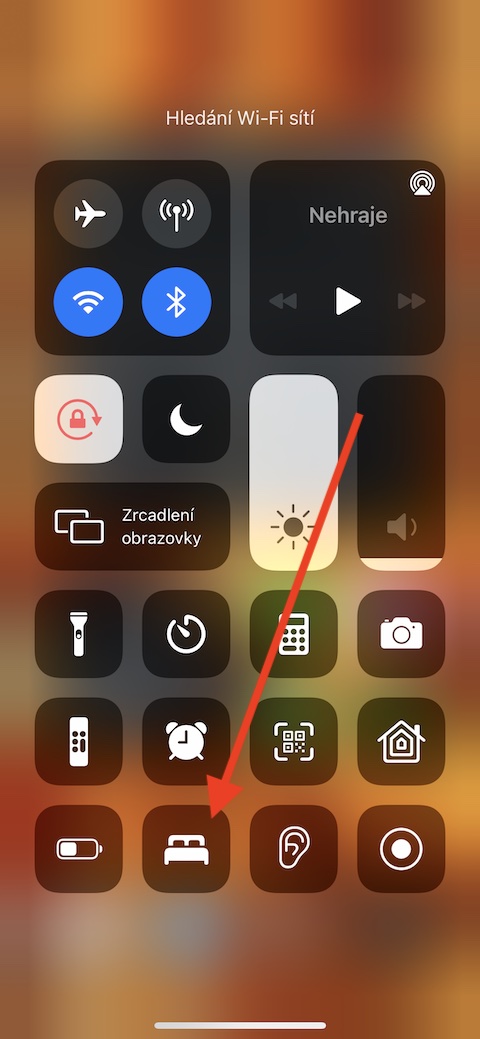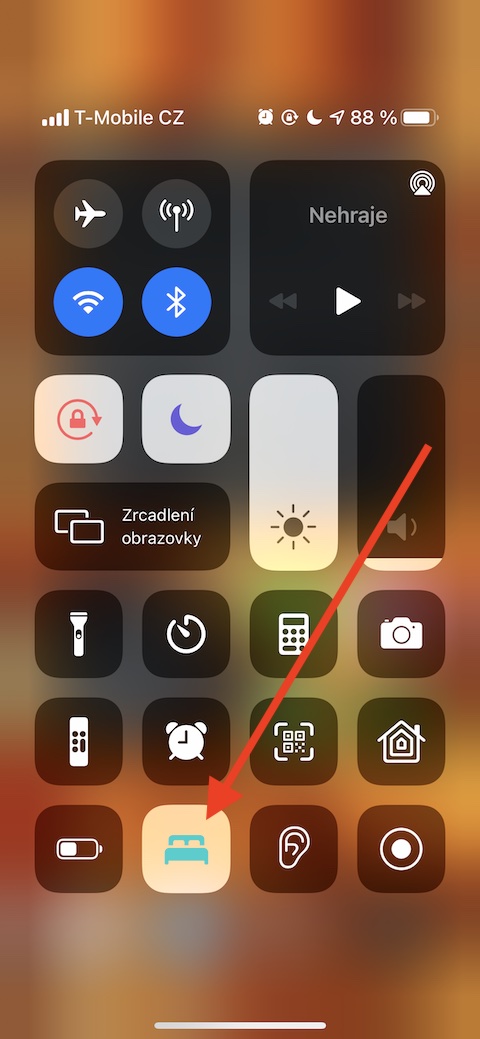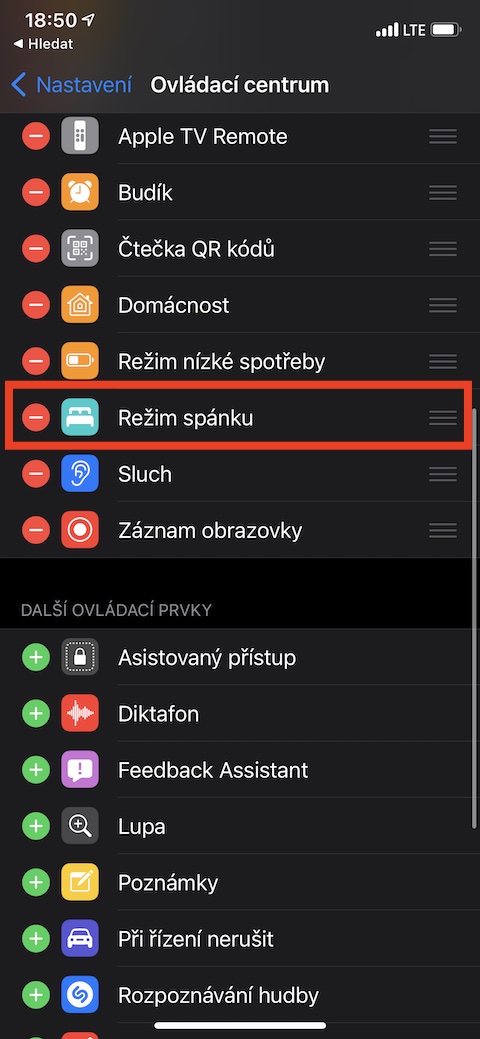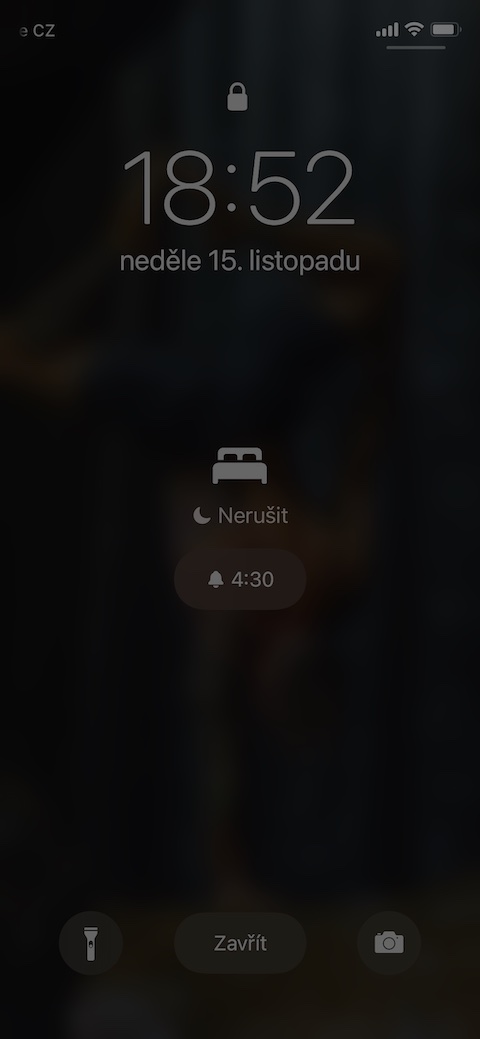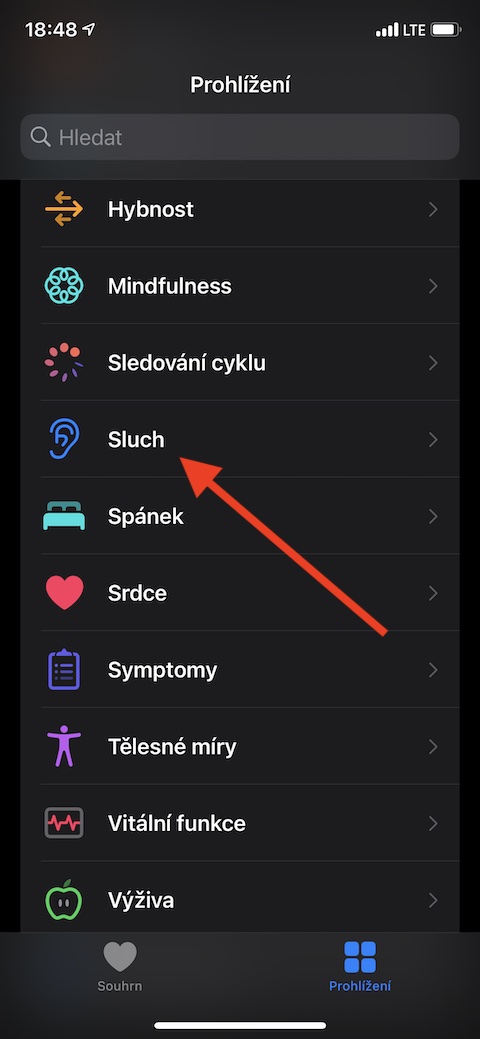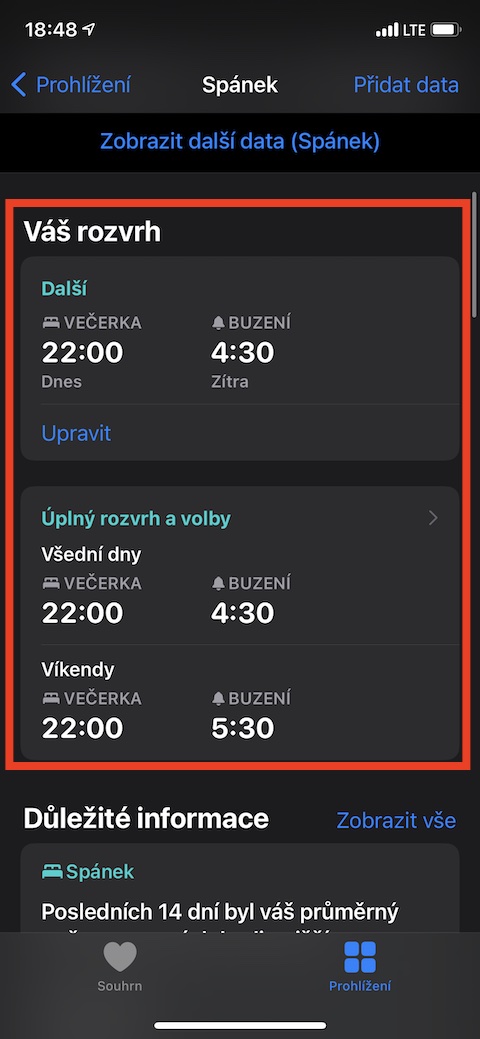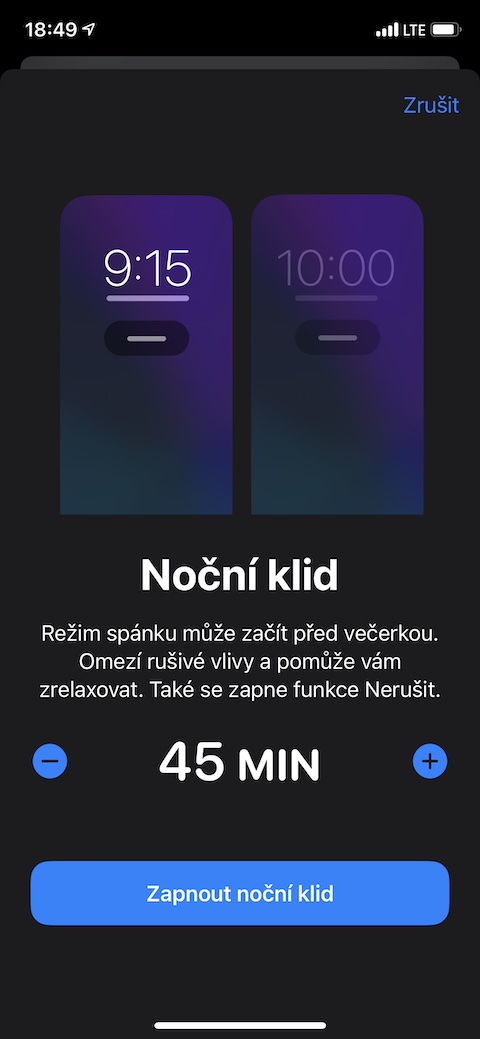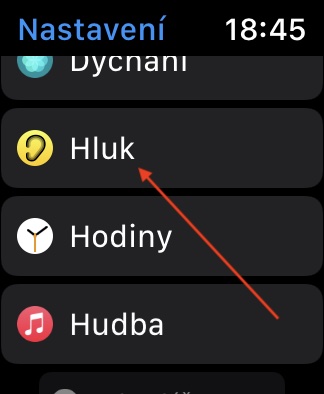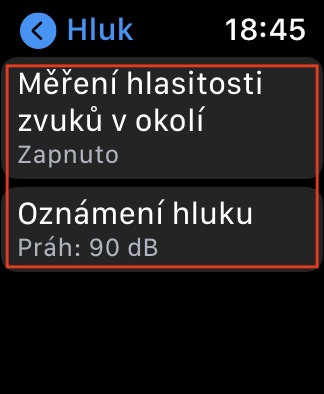በ iPhone ላይ ያለው ቤተኛ የጤና አፕሊኬሽን በጣም የተወሳሰበ መሳሪያ ነው፣ ስለዚህ በበርካታ ተከታታይ ክፍሎቻችን ሂደት ውስጥ እንሸፍነዋለን። በዛሬው ክፍል የድምፅ መጠንን መከታተል እና የእንቅልፍ መርሃ ግብሮችን ማቀናበርን በጥልቀት እንመለከታለን።
ሊሆን ይችላል ፍላጎትህ
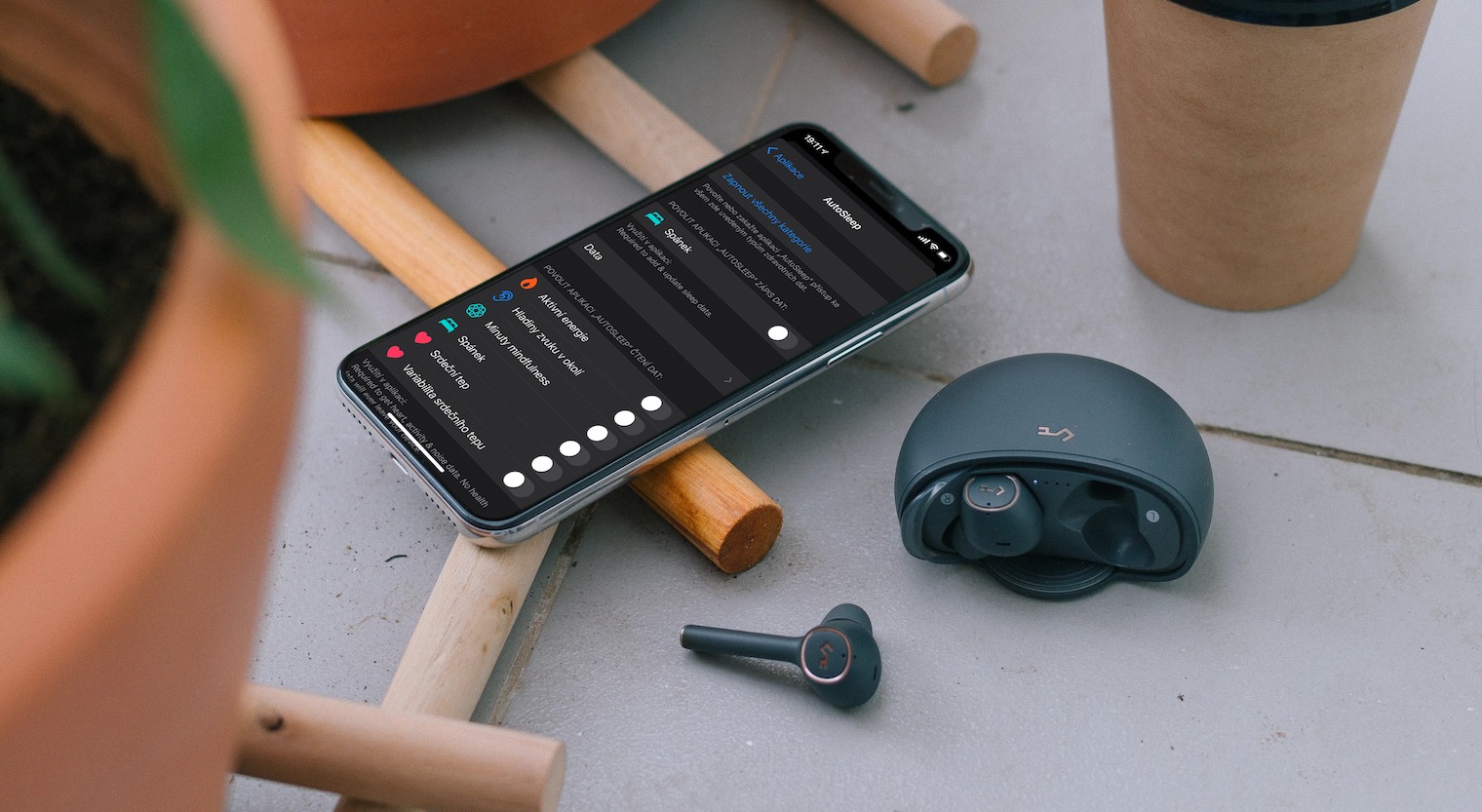
ከአይፎን በተጨማሪ የ Apple Watch ባለቤት ከሆኑ ታዲያ ስለ የድምጽ መቆጣጠሪያ ባህሪው ያውቃሉ። ከዚህ ተግባር ጋር የተዛመደውን መረጃ ከጆሮ ማዳመጫው ውስጥ ካለው የድምጽ መረጃ ጋር በ iPhone ላይ ባለው ቤተኛ ጤና ላይ አጠቃላይ እይታ ማየት ይችላሉ - የጆሮ ማዳመጫዎችን ብቻ ያገናኙ እና ውሂቡ በራስ-ሰር መጫን ይጀምራል። የድምፅ ማጉያ ማሳወቂያዎች በቀጥታ በጤና ውስጥ ይመዘገባሉ - ለማየት፣ አጠቃላይ እይታ -> ማዳመጥ -> የጆሮ ማዳመጫ ማሳወቂያዎችን ከታች አሞሌ ውስጥ ባለው የጤና መተግበሪያ ውስጥ ይንኩ። እንዲሁም የእርስዎን Apple Watch ከእርስዎ አይፎን ጋር ከተጣመረ የNoise ባህሪን በእሱ ላይ ማግበር ይችላሉ። ከዚያም ሰዓቱ ስለ አካባቢው ድምጾች መጠን መረጃ በራስ ሰር ወደ ጤና አፕሊኬሽኑ ይልካል። በእርስዎ Apple Watch ላይ የNoise መተግበሪያን ዝርዝሮች በቅንብሮች -> ጫጫታ ውስጥ ማዘጋጀት ይችላሉ።
በእርስዎ አይፎን ላይ ባለው ቤተኛ የጤና መተግበሪያ ውስጥ፣ እንዲሁም ከእንቅልፍ ሰዓት፣ ከማንቂያ ሰዓት እና ከመኝታ ሰዓት ጋር፣ ለእያንዳንዱ ቀን የተለየ የጊዜ ሰሌዳ በማዘጋጀት የእንቅልፍ መርሃ ግብሮችን ማዘጋጀት ይችላሉ። የእንቅልፍ መርሃ ግብር ለማዘጋጀት ጤናዎን በ iPhone ላይ ያስጀምሩ ፣ ከታች በቀኝ በኩል ማሰስን ጠቅ ያድርጉ እና ከዚያ እንቅልፍን ጠቅ ያድርጉ - በፕሮግራምዎ ክፍል ውስጥ አስፈላጊዎቹን መለኪያዎች ማዘጋጀት ይችላሉ ። ወደ የቅንብሮች ገጽ ግርጌ ከተሸብልሉ ጸጥ ላለ ምሽት አቋራጮችን ማዘጋጀት ይችላሉ - እንደ አምፖሉን ማጥፋት፣ Spotifyን መጀመር ወይም የተለየ መተግበሪያን ማንቃት። በቅንብሮች -> መቆጣጠሪያ ማእከል ውስጥ የእንቅልፍ ሁነታ አዶን ወደ መቆጣጠሪያ ማእከል ማከል ይችላሉ - እሱን መታ ካደረጉት በኋላ እንቅልፍ በራስ-ሰር ገቢር ይሆናል እና የእርስዎ አይፎን (ወይም አፕል ዎች) ስክሪን በራስ-ሰር ይቆልፋል እና ይደበዝዛል። ምንም ማሳወቂያ አይደርስዎትም።